Koofr-skysynkronisering er en europæisk-baseret skylagringssystem, der ligner Google Drev, Dropbox, Onedrive og andre populære synkroniseringstjenester. Det tilbyder en række forskellige planer (både premium og en gratis mulighed med 2 GB plads.)
Cloudtjenesten kan bruges på et utal af forskellige operativsystemer. Specifikt understøtter det Microsoft Windows, iOS, Android, Linux og Mac.
I denne guide fokuserer vi på den Linux-applikation, de har til rådighed. Vi gennemgår hvordan du installerer det, opsætter det og meget mere! Lad os komme igang!
Bemærk: For at bruge Koofr på Linux skal du oprette en konto. For at oprette en konto skal du gå til deres officielle hjemmeside og indtaste dine detaljer for at begynde. Alternativt skal du bruge knappen "Opret en konto med Google".
Installer Koofr cloud-synkroniseringsapp
Koofr har dog en ret anstændig synkroniseringsklient,det er det oprindelige Linux-program pakkes ikke pænt til hver mainstream-distribution. Du kan ikke finde en downloadbar DEB-pakke, RPM-pakke eller endda en AppImage. I stedet for, hvis du vil være i stand til at bruge cloud-synkroniseringsappen på din Linux-pc, skal du downloade deres TarGZ-installationsarkiv, pakke den ud og installere koden (såvel som bibliotekerne, som den skal køre korrekt) for at bruge den.
I dette afsnit af artiklen vil vi gåover (i detaljer), hvordan du kan få Koofr-skysynkroniseringsprogrammet op og køre på Linux. Start med at gå til det officielle Koofr-websted. Rul derefter helt til bunden af siden, indtil du ser “Produkt.” Klik på linket, der siger “Desktop-apps” under “Produkt”.
Når du har valgt knappen "Desktop Apps", ser du en anden knap, der siger "Gratis download (Linux)." Klik på den for at få dine hænder på Koofr-installationsprogrammet til Linux.
Når downloadet er afsluttet, skal du starte et terminalvindue og køre CD kommando til at flytte sessionen fra hjemmekatalogen (~ /) til mappen ~ / Downloads.
cd ~/Downloads
Brug mappen ~ / Downloads tjære kommandoer og ekstraher Koofr TarGZ-arkivet på din Linux-pc.
tar -xzvf koofr-*-linux-x86_64.tar.gz
Når tjære kommandoen er færdig, ser du en ny mappe i~ / Downloads med mærket “koofr.” I denne mappe findes alle installationsfiler og kode dog, koden er forudkompileret, så du skal bare køre scriptet “Install.sh” for at få adgang til synkroniseringsappen.
Brug terminalen i terminalen CD og gå ind i kodemappen.
cd koofr
Installer Koofr-desktop-synkroniseringsprogrammet på din Linux-pc med kommandoen herunder.
sh installer.sh
Eller, hvis ovenstående kommando mislykkes, så prøv:
./installer.sh
Problemer med installation af programmet
Koofr er ret let at køre på de fleste Linuxdistributioner. Men hvis du har problemer, har du sandsynligvis ikke den GTK2-afhængighed, det kræver. For at installere det skal du gå til Pkgs.org, kigge efter din distribution og få "GTK2" pakken opsat.
Konfigurer Koofr-skysynkronisering
Nu hvor desktop-synkroniseringsprogrammet erinstalleret på din Linux-pc, er det tid til at konfigurere det, så dine data kan synkroniseres. Start med at gå til din applikationsmenu, klik på "internet" sektionen (eller et lignende menupunkt) og kig efter "Koofr."
Klik på ikonet, og brugergrænsefladen skal øjeblikkeligt starte. Hvis den ikke åbnes, skal du starte en terminal og køre følgende kommandoer for at få den til at køre.
ADVARSEL: KØR IKKE SOM ROOT!
cd ~/.koofr-dist/ ./storagesync
Når appen kører, skal du klikke på ikonet "nøgle". Det fører dig til login-siden. Indtast dine brugeroplysninger på login-siden, og lad Koofr-applikationen logge dig på. Så når du alle er logget ind, skal dine filer øjeblikkeligt begynde at synkronisere gennem tjenesten.
Føj nye filer til Koofr
Brug for at tilføje nye filer og mapper til din Koofr-konto? I appen skal du kigge efter ikonet "Koofr-mappe" og vælge det med musen.
Når du har valgt ikonet "Koofr-mappe", skal du kigge efter knappen "Åbn Koofr-mappe" og klikke på den. Valg af denne knap starter automatisk Koofr-mappen (placeret kl ~ / Koofr) i standard Linux-filhåndteringen.
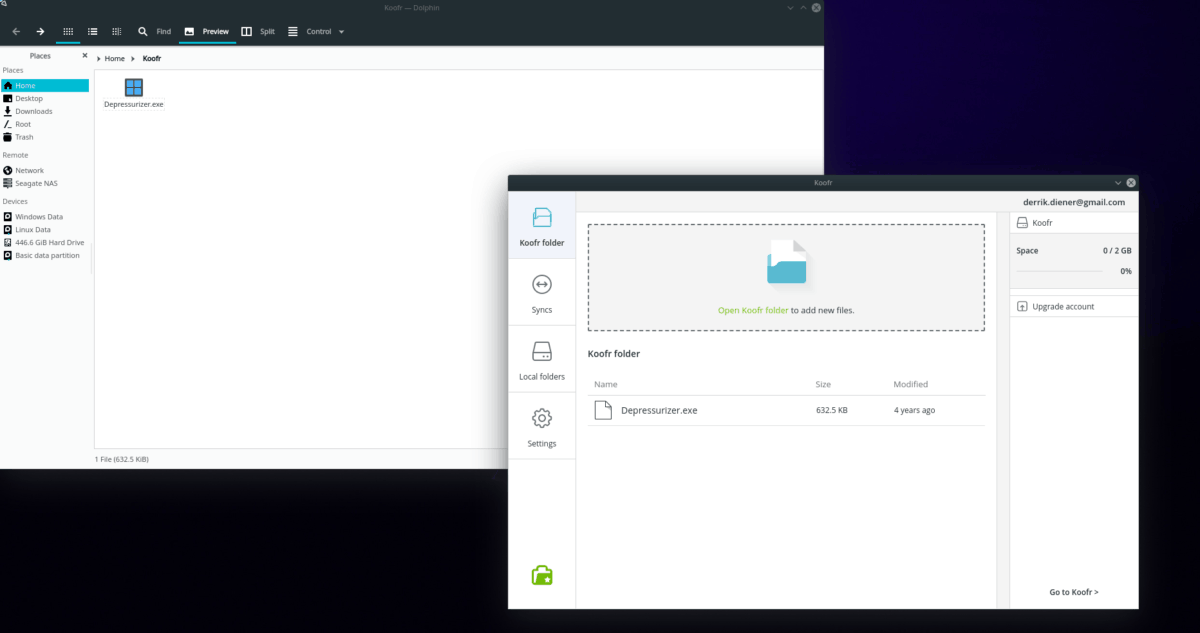
Træk eventuelle filer eller mapper i filhåndteringen til dette bibliotek, og synkroniseringsappen skal synkronisere det med det samme.
Tilføj nye filer via terminal
Vil du tilføje filer og mapper med Linux-terminalen? Prøv følgende kommandoeksempler.
Enkel fil
Brug CD kommando for at flytte til placeringen af filen på din Linux-computer.
cd / placering / af / fil
Når du er på det rigtige sted, skal du bruge cp kommandoen og kopier den til din Koofr-mappe.
cp file ~/Koofr
Hele biblioteket
Vil du kopiere en hel mappe til din Koofr-konto med terminalen? Brug cp kommando og brug “r” -skifteren til at kopiere mappen sammen med alt inde i rekursivt.
cp -r /location/of/folder ~/Koofr</ P>














Kommentarer